Mac でターボ ブーストを有効または無効にする方法

ターボ ブーストは、Intel プロセッサを使用する多くの Mac に組み込まれている機能です。その存在さえ知らないかもしれませんが、macOS は舞台裏でターボ ブーストを有効または無効にしています。さらなるパフォーマンスが必要な場合、macOS はターボ ブーストを有効にします。コンピューターがアイドリングしているとき、または同様に負荷の低い作業をしているとき、macOS はターボ ブーストをオフにします。これはほとんどの場合完全に機能しますが、常に機能するとは限りません。コンピューターが古くなり、バッテリーを長持ちさせたい場合は、ターボ ブーストを手動で制御して消費電力を抑えることができます。
お使いの Mac にターボ ブースト機能があるかどうかを確認する
次に進む前に、Mac が実際にターボ ブースト機能をサポートしていることを確認する必要があります。
- Mac のメニューバーで Apple ロゴを選択し、「この Mac について」をクリックします。
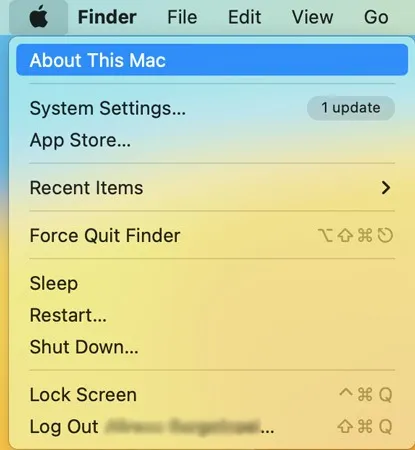
- Mac の完全なモデル名を選択して⌘+を押してコピーしますC。
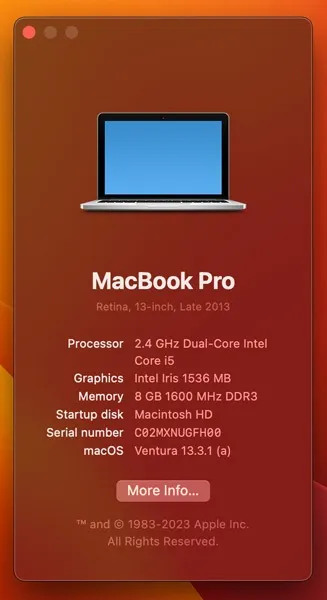
- ブラウザーのタブを開き、⌘+を押してVこの情報を検索バーに貼り付け、 を押しますEnter。検索結果で、support.apple.com Web サイトへのリンクをクリックします。この Web サイトは、ほとんどの場合、最上位の結果になります。
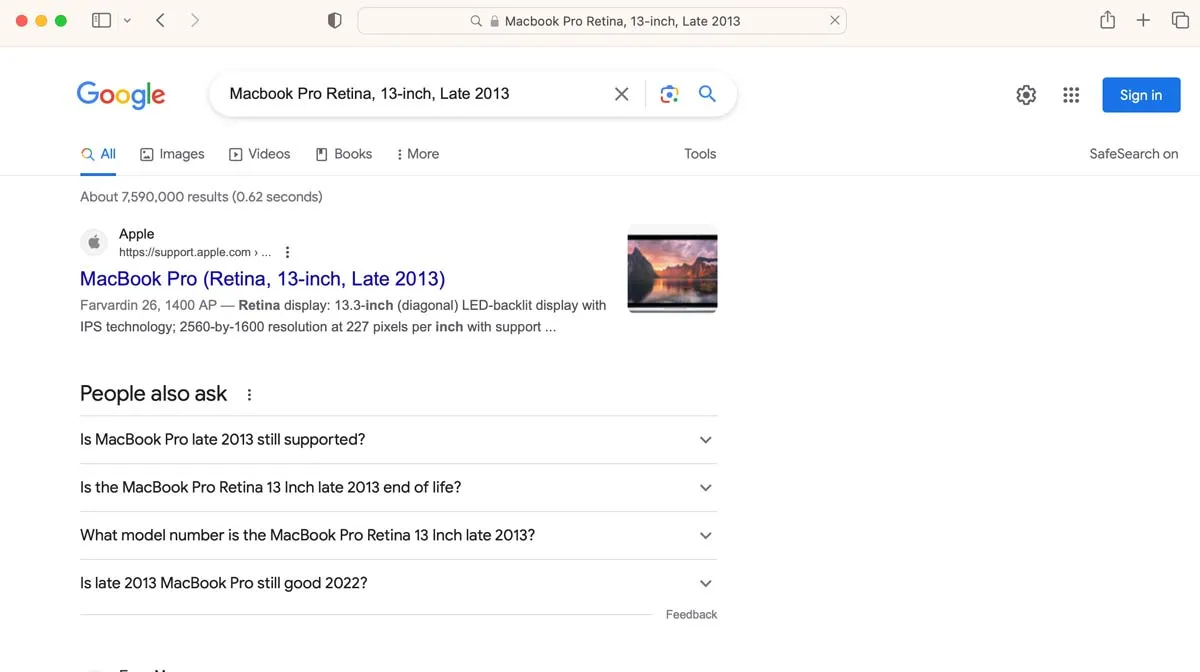
- Apple サポート Web サイトの「プロセッサ」セクションを確認してください。お使いの Mac がターボ ブーストをサポートしている場合は、そこにあります。

技術仕様にターボ ブーストについて記載されていない場合は、お使いの Mac がこの機能をサポートしていない可能性があります。M1 ベースのチップを搭載した新しい Mac をお使いの場合、ターボ ブーストはサポートされていません。
ターボブーストの有効化または無効化
ターボ ブースト スイッチャー アプリケーションを使用して、ターボ ブーストを手動で有効または無効にすることができます。Turbo Switcher は、無料または有料のアプリケーションとして利用できます。このチュートリアルでは無料版を使用します。
- Turbo Boost Switcher の公式 Web サイトにアクセスし、ソフトウェアをダウンロードします。
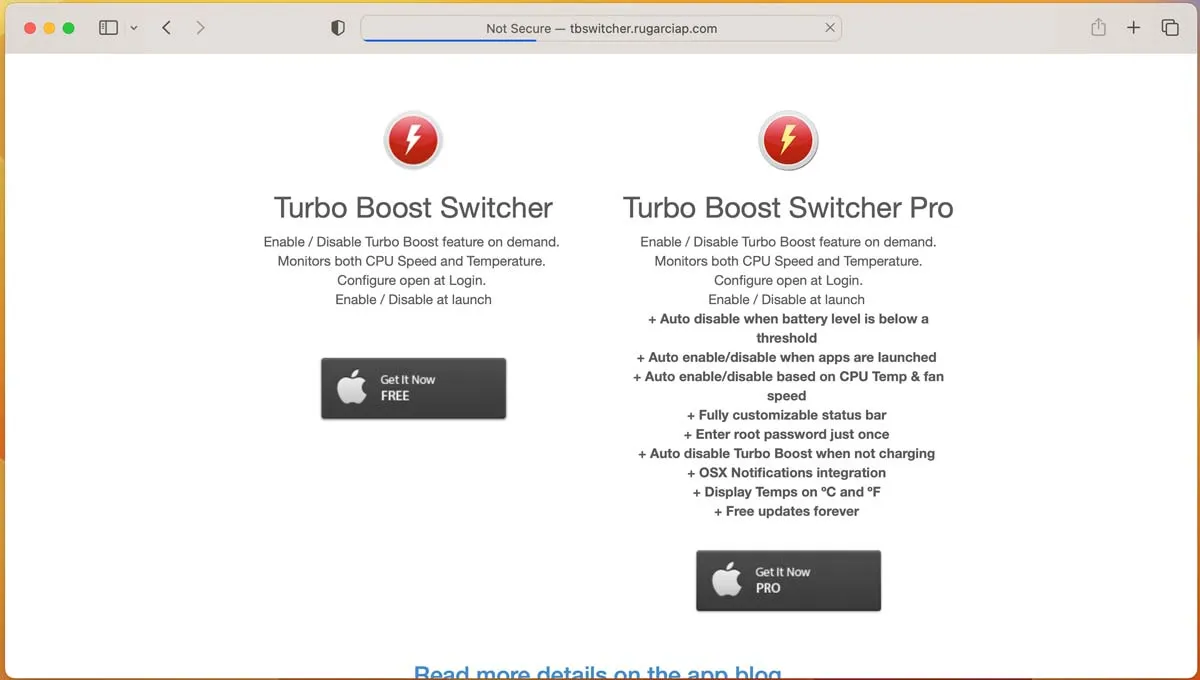
- Turbo Boost Switcherをインストールし、アプリケーションを起動し、「開く」を選択してプロセスを確認します。

- Mac のメニュー バーに追加されたアイコンをクリックします。ターボ ブーストが有効になっている場合は、「ターボ ブーストを無効にする」というメッセージが表示され、ターボ ブーストが無効になっている場合は、「ターボ ブーストを有効にする」というメッセージが表示されます。これらの設定を使用して、ターボ ブーストのオンとオフを手動で切り替えることができます。

macOS は、Turbo Boost Switcher の実行をブロックする場合もあります。「セキュリティとプライバシー」メッセージが表示された場合は、画面上の指示に従ってターボ ブースト スイッチャーを正常に実行できるようにしてください。
あるいは、「セキュリティとプライバシー」セクションに移動して、Turbo Boost Switcher のブロックを手動で解除することもできます。Turbo Boost Switcher のブロックを解除するように求めるメッセージが表示されます。
Mac のターボ ブースト スイッチャーを使用して温度と CPU 負荷を確認する方法
Turbo Boost を手動で操作する場合は、Mac の CPU 温度とバッテリー寿命への影響を監視する必要があります。
- 右上隅にある「Turbo Boost」アイコンをクリックし、「チャート」を選択します。
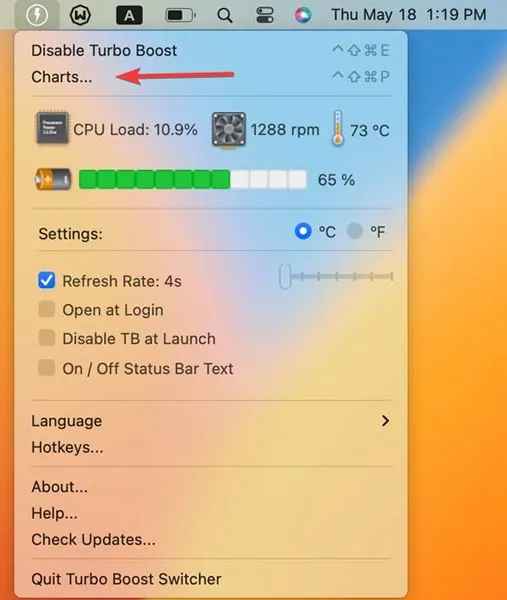
- これらのメトリクスを表示し、これらの値が時間の経過とともにどのように変化するかを分析します。
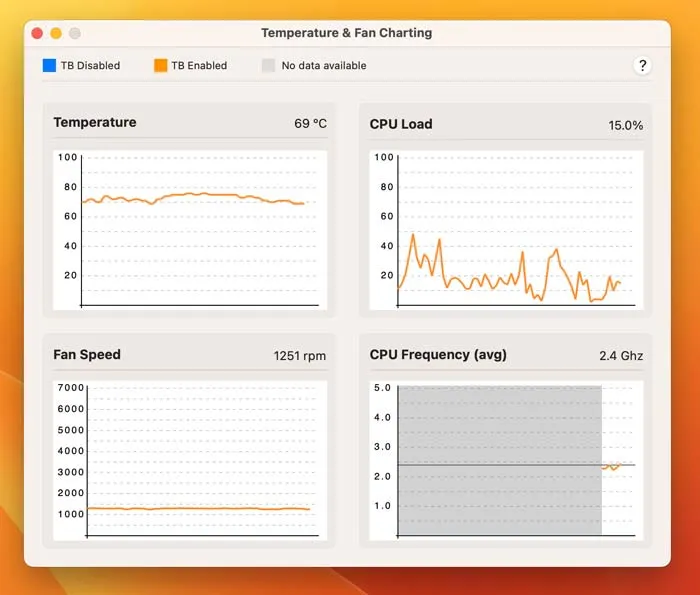
これらのグラフは、ターボ ブーストが有効か無効かに応じて、Mac の CPU 温度とファン速度がどのように変動するかを示します。
その情報を確認することで、特定の Mac モデルとラップトップの使用方法に最適な結果をもたらすターボ ブーストの動作を特定できます。
最後に、Turbo Boost Switcher の Pro バージョンにアップグレードすると、ファンの速度、バッテリー残量、Mac が電源に接続されているかどうかに応じて、Turbo Boost を自動的に無効にするなどの追加機能にアクセスできるようになります。
よくある質問
ターボ ブースト スイッチャーは信頼できますか?
人々はこのアプリを何年も不満なく使用してきました。この Web サイトは HTTPS をサポートしていないため、セキュリティ上の懸念が生じる可能性があることに注意してください。
ターボ ブーストを無効にするとコンピューターに損傷を与えますか?
いいえ、低速で実行すると、実際にはコンピュータの寿命がわずかに延びる可能性があります。
ターボ ブースト スイッチャーは Mac のパフォーマンスに影響しますか?
ターボ ブーストが自動的にオンになるのに、オフにしている場合は、はい。ターボ ブーストを無効にするとバッテリーは節約されますが、状況によってはパフォーマンスが低下することがあります。
ターボ ブーストは Apple Silicon Mac で動作しますか?
いいえ、ターボ ブーストはインテル チップの機能です。Apple も同様のプロセスを自社のチップで使用している可能性がありますが、ターボ ブースト スイッチャーでこれらを制御することはできません。
画像クレジット: Pexels。すべてのスクリーンショットは Farhad Pashaei によるものです。



コメントを残す